- SpreadJS 개요
- 시작하기
- JavaScript 프레임워크
- 모범 사례
-
기능
- 통합 문서
- 워크시트
- 행 및 열
- 헤더
-
셀
- 셀 작업하기
- 셀 유형
- 셀 서식
- 셀 상태
- 셀 범위
- 더티 상태 가져오기
- 셀 버튼
- 셀 드롭다운
- 셀 메모
- 하이퍼링크
- 자동 셀 병합
- 자동 맞춤
- 데이터 자동 채우기
- 마스크 입력
- 셀에 맞게 축소
- 셀 오버플로우
- 셀 오버플로우 시 생략 부호 또는 툴팁 표시
- 셀 정렬 및 들여쓰기
- 셀 패딩과 라벨 스타일
- 셀 병합
- 셀 태그
- 스타일
- 셀 꾸미기
- 셀 색상
- 테두리, 대각선, 눈금선
- 따옴표 접두사
- 잘라낸/복사한 셀 삽입
- 셀의 텍스트 회전
- 텍스트 방향
- 텍스트 장식
- 서식 있는 텍스트(Rich Text)
- 텍스트 줄바꿈
- 드래그 앤 드롭
- 드래그 및 병합
- 편집
- 워터마크
- 0 값이 있는 셀에 0 표시
- IME 모드
- 패턴 채우기 및 그라데이션 채우기
- 붙여넣기 옵션
- 데이터 바인딩
- 테이블 시트
- 간트 시트
- 리포트 시트
- 데이터 차트
- SpreadJS에서의 JSON 스키마
- SpreadJS 파일 형식
- 데이터 유효성 검사
- 조건부 서식
- 정렬
- 그룹
- 수식
- 직렬화
- 키보드 동작
- 도형
- 움직이는 개체
- 바코드
- 차트
- 스파크라인
- 표
- 피벗 테이블
- 슬라이서
- 인쇄
- 테마
- 문화권
- AI 도우미
- SpreadJS 템플릿 디자이너
- SpreadJS 디자이너 컴포넌트
- 터치 지원
- 수식 참조
- 가져오기 및 내보내기 참조
- 자주 사용하는 이벤트
- API 문서
- 릴리스 노트
목록 자동 채우기
SpreadJS는 사용자가 드래그 채우기(Drag Fill) 옵션을 사용하여 목록을 자동으로 채울 수 있도록 지원합니다. 아래와 같은 방식으로 목록을 채울 수 있습니다.
내장 목록을 사용한 드래그 채우기
SpreadJS는 기본적으로 사용할 수 있는 내장 목록을 제공합니다. 이러한 목록은 주로 요일 약어, 요일 전체 이름, 월 약어, 월 전체 이름을 채우고자 할 때 사용됩니다. 내장 목록을 대상으로 드래그 채우기 작업을 수행할 때는 대소문자를 구분하지 않지만, 채워질 값은 반드시 목록의 항목과 정확히 일치해야 합니다.
여러 문화권(culture)에 따라 내장 목록은 각기 다른 언어로 표시됩니다. 아래 표에 예시된 것처럼, 기본 문화권은 "en-US"이며, 이 경우 목록은 영어로 정의됩니다.
문화 | 목록 |
|---|---|
"en-US" | [ ['Sun', 'Mon', 'Tue', 'Wed', 'Thu', 'Fri', 'Sat'], ['Sunday', 'Monday', 'Tuesday', 'Wednesday', 'Thursday', 'Friday', 'Saturday'], ['Jan', 'Feb', 'Mar', 'Apr', 'May', 'Jun', 'Jul', 'Aug', 'Sep', 'Oct', 'Nov', 'Dec'], ['January', 'February', 'March', 'April', 'May', 'June', 'July', 'August', 'September', 'October', 'November', 'December'] ] |
"ja-JP" | [ ['日', '月', '火', '水', '木', '金', '土'], ['日曜日', '月曜日', '火曜日', '水曜日', '木曜日', '金曜日', '土曜日'], ['1', '2', '3', '4', '5', '6', '7', '8', '9', '10', '11', '12'], ['1月', '2月', '3月', '4月', '5月', '6月', '7月', '8月', '9月', '10月', '11月', '12月'] ] |
"zh-cn" | [ ['周日', '周一', '周二', '周三', '周四', '周五', '周六'], ['星期日', '星期一', '星期二', '星期三', '星期四', '星期五', '星期六'], ['1月', '2月', '3月', '4月', '5月', '6月', '7月', '8月', '9月', '10月', '11月', '12月'], ['一月', '二月', '三月', '四月', '五月', '六月', '七月', '八月', '九月', '十月', '十一月', '十二月'] ] |
"ko-kr" | [ ["일", "월", "화", "수", "목", "금", "토"], ["일요일", "월요일", "화요일", "수요일", "목요일", "금요일", "토요일"], ["1", "2", "3", "4", "5", "6", "7", "8", "9", "10", "11", "12"], ["1월", "2월", "3월", "4월", "5월", "6월", "7월", "8월", "9월", "10월", "11월", "12월"] ] |
사용자 지정 목록을 사용한 드래그 채우기
사용자 지정 목록을 생성하고 사용하는 것은, 반복적으로 데이터를 입력해야 하는 대규모 비즈니스 애플리케이션에서 특히 유용합니다. 예를 들어, 매출 수치 추정, 특정 지역 분석, 제품 카테고리 평가, 월간·분기별·연간 정보 시각화 등과 같은 작업을 수행할 때마다 데이터를 매번 수동으로 입력하는 것은 번거로운 일입니다. 또한 기본 자동 채우기 옵션만으로는 원하는 사용자 정의 시리즈나 순서, 스타일, 패턴을 정확히 재현할 수 없는 경우도 있습니다. 이런 경우에 사용자 지정 목록을 사용하면, 정의된 순서대로 반복되는 나만의 데이터 시리즈를 만들어 드래그 채우기 작업 시 자동으로 채워지도록 설정할 수 있습니다.
사용자 지정 목록을 만들기 위해서는, 채우고자 하는 셀에 두 개 이상의 항목을 순서대로 입력한 다음, 해당 셀 범위의 채우기 핸들을 위 또는 아래 방향으로 드래그하면 됩니다. 데이터는 사용자 지정 목록에 정의된 내용과 순서에 따라 자동으로 채워지며, 아래 이미지는 그 예를 보여줍니다.
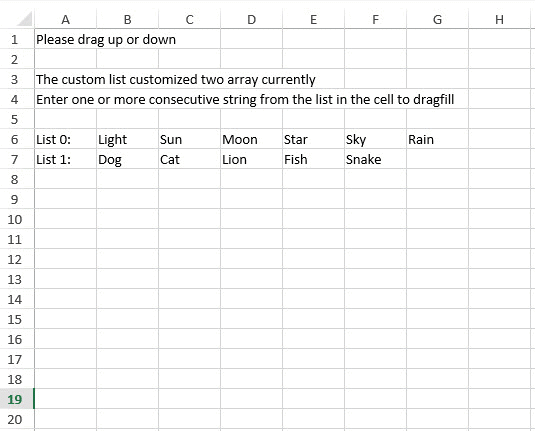
아래의 코드 샘플은 SpreadJS에서 내장 목록 및 사용자 지정 목록을 사용하여 셀을 자동 채우는 방법을 보여줍니다.
$(document).ready(function () {
// 사용자 지정 목록 정의
var customList =
[
['Light', 'Sun', 'Moon', 'Star', 'Sky', 'Rain'], ['Dog', 'Cat', 'Lion', 'Fish', 'Snake']
];
// Spread 초기화
var spread = new GC.Spread.Sheets.Workbook(document.getElementById('ss'), { sheetCount: 2, customList: customList });
var sheet = spread.getSheet(0);
sheet.name("Built-in DragFill");
// 내장 목록 채우기
sheet.setValue(0, 0, 'Sunday');
sheet.setValue(1, 0, 'Monday');
var startRange = new GC.Spread.Sheets.Range(0, 0, 2, 1);
var fillRange = new GC.Spread.Sheets.Range(0, 0, 10, 1);
sheet.fillAuto(startRange, fillRange, {
fillType: GC.Spread.Sheets.Fill.FillType.auto,
series: GC.Spread.Sheets.Fill.FillSeries.column
});
// 사용자 정의 DragFill
var sheet1 = spread.getSheet(1);
sheet1.name("Custom DragFill");
sheet1.setValue(0, 0, 'Please drag up or down');
sheet1.setValue(2, 0, 'The custom list customized two array currently');
sheet1.setValue(3, 0, 'Enter one or more consecutive string from the list in the cell to dragfill');
var customList = sheet1.parent.options.customList;
for (var i = 0; i < customList.length; i++) {
var itemList = customList[i];
sheet1.setValue(5 + i, 0, 'List ' + i + ": ");
itemList.forEach(function (item, index) {
sheet1.setValue(5 + i, index + 1, item);
});
}
});

